Bir metin üzerinde çalışıyorsanız, okul, üniversite veya iş amaçlı olsun, önemli düşünceleri veya notları gözden kaçıramazsınız. Google Docs, fikirleri paylaşmanıza, notlar bırakmanıza ve yapıcı geri bildirimde bulunmanıza olanak tanıyan yararlı bir yorumlama özelliği sunar. Bu kılavuzda, Google Docs'ta yorumlar nasıl ekleyeceğinizi adım adım öğreneceksiniz.
Önemli Bulgular
- Google Docs'ta yorum eklemek hem araç çubuğu üzerinden hem de kısayol tuşlarıyla kolayca yapılabilir.
- Doğrudan geri bildirim almak için yorumlarınızda diğer kişileri etiketleyebilirsiniz.
- Yorumlar düzenlenebilir, silinebilir ve tamamlandı olarak işaretlenebilir.
- Yorumlama işlevi özellikle düzeltmeler ve belgeler üzerinde işbirliği yapma için çok faydalıdır.
Adım Adım Kılavuz
Yorum eklemek istediğiniz metni Google Docs'ta açarak başlayın. Yorum yapmak istediğiniz bir kelime veya cümleyi seçin.
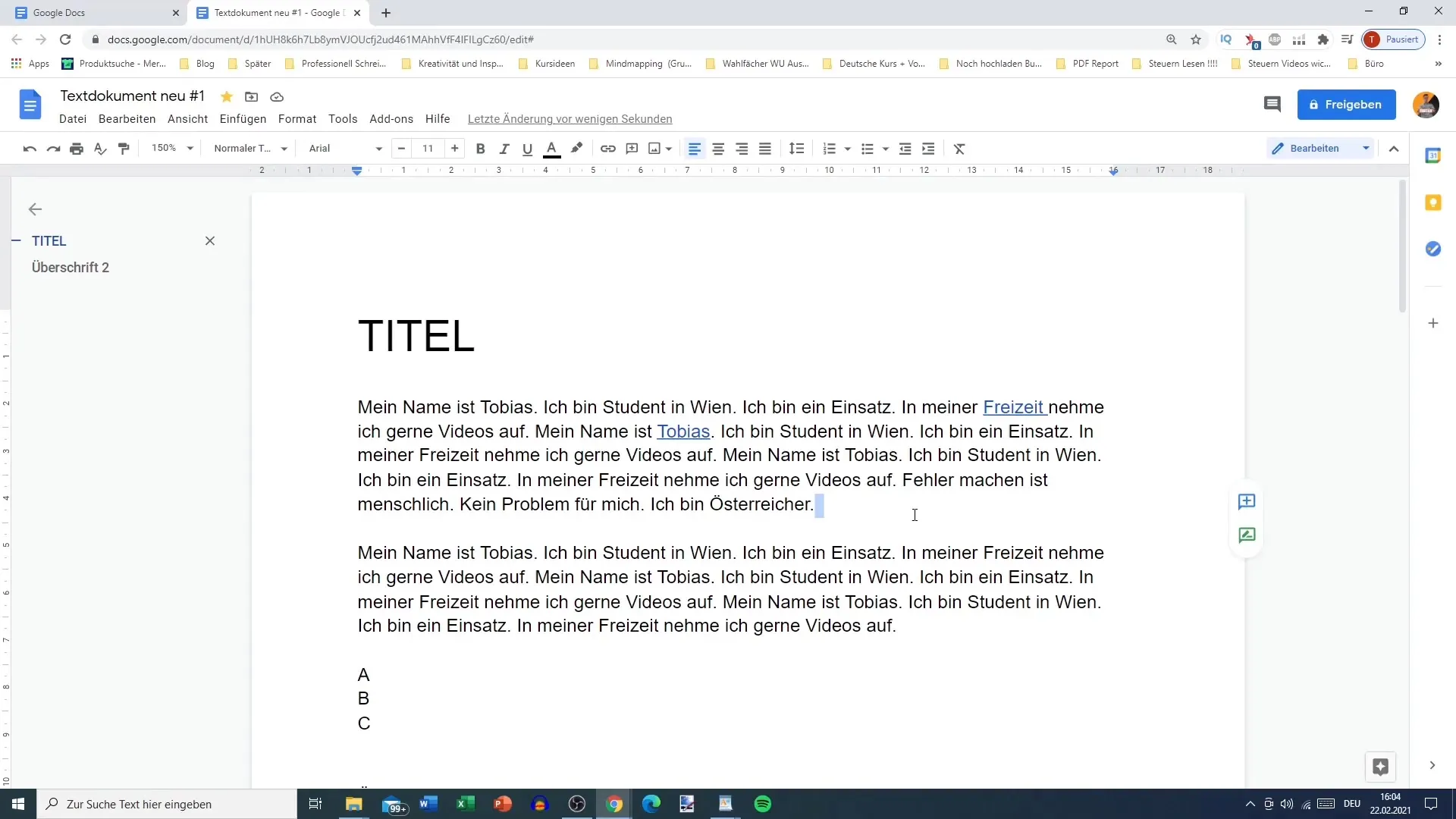
Yorum eklemek için üst bilgi çubuğundan "Yorum ekle" menüsünü seçebilir veya Ctrl + Alt + M tuş kombinasyonunu kullanabilirsiniz. İkincisi pratik bir kısayol olsa da birçok kullanıcı için fare kullanmak daha kolay ve hızlı olabilir.
Yorum seçeneğini seçtikten sonra, seçili metin vurgulanacak ve belgenin sağ tarafında bir yorum alanı belirecektir. Burada yorumunuzu girebilirsiniz.
İsterseniz, yorumunuza diğer kişileri de dahil edebilirsiniz. Örneğin, "Tobias" gibi bir kişinin adını takip eden @ işaretini girdiğinizde, bu kişinin bilgilendirileceği ve yorumunuza yanıt verebileceğinizden emin olabilirsiniz.
Yorumunuz daha sonra belgede, bir metin vurgulaması gibi gösterilir. Bu şekilde nerede bir not yaptığınız görülebilir. Metin parçası değişmez, ancak yorum düzenlenene veya kaldırılana kadar görünür kalır.
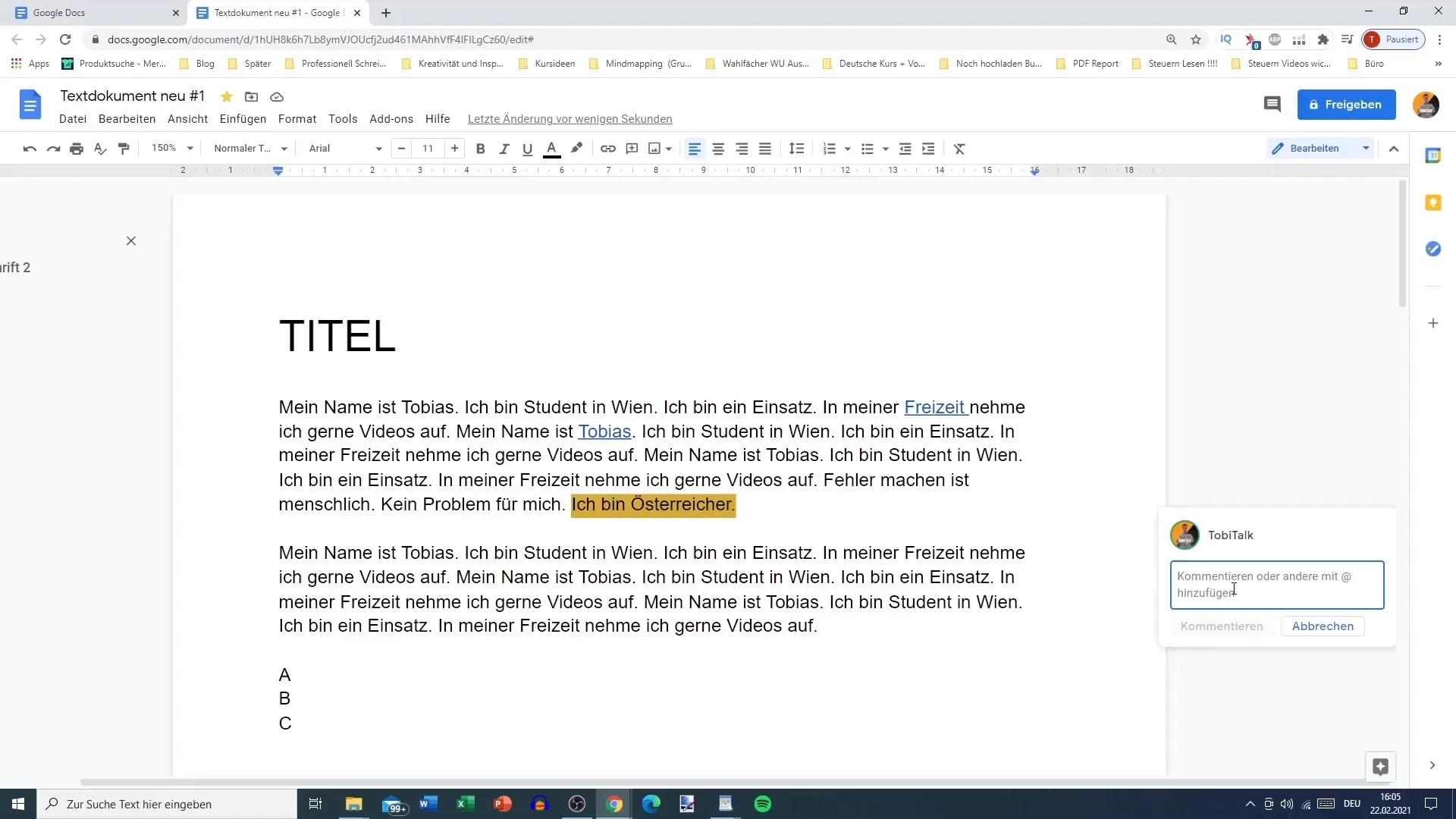
Birisi yorumunuza yanıt vermek istiyorsa, bunu doğrudan yorum alanında yapabilir. Siz de geri bildirimde bulunabilir, yorumunuzu düzenleyebilir veya hatta silebilirsiniz. Yorumu silmek için, yorumdaki üç noktaya (daha fazla düğmesi) tıklamanız ve ilgili seçeneği seçmeniz yeterlidir.
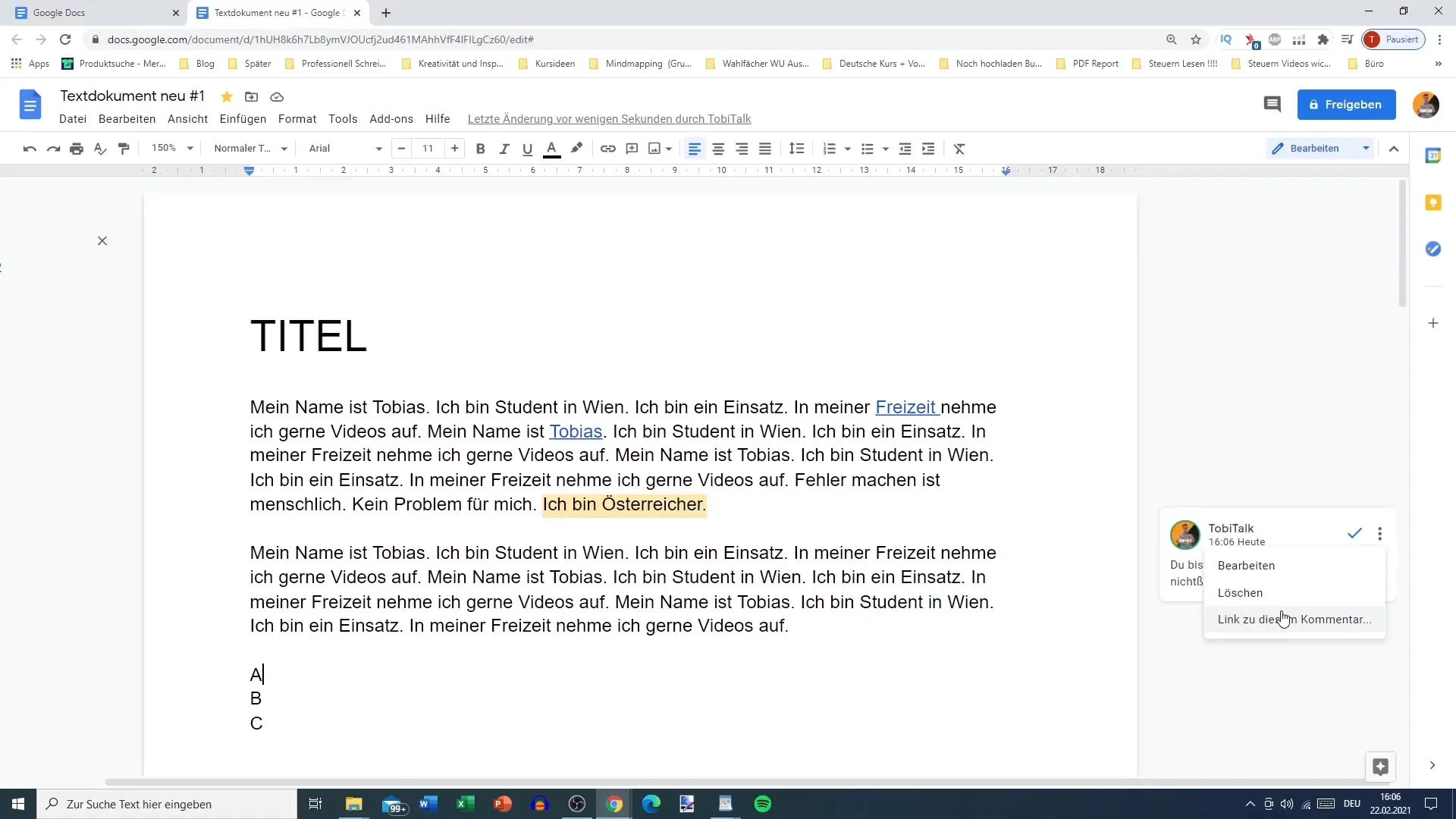
Yorum etrafındaki tartışmayı kapatmak istiyorsanız bunu da yapabilirsiniz. Böylece yorum belgede kalır ancak artık görünür olmaz.
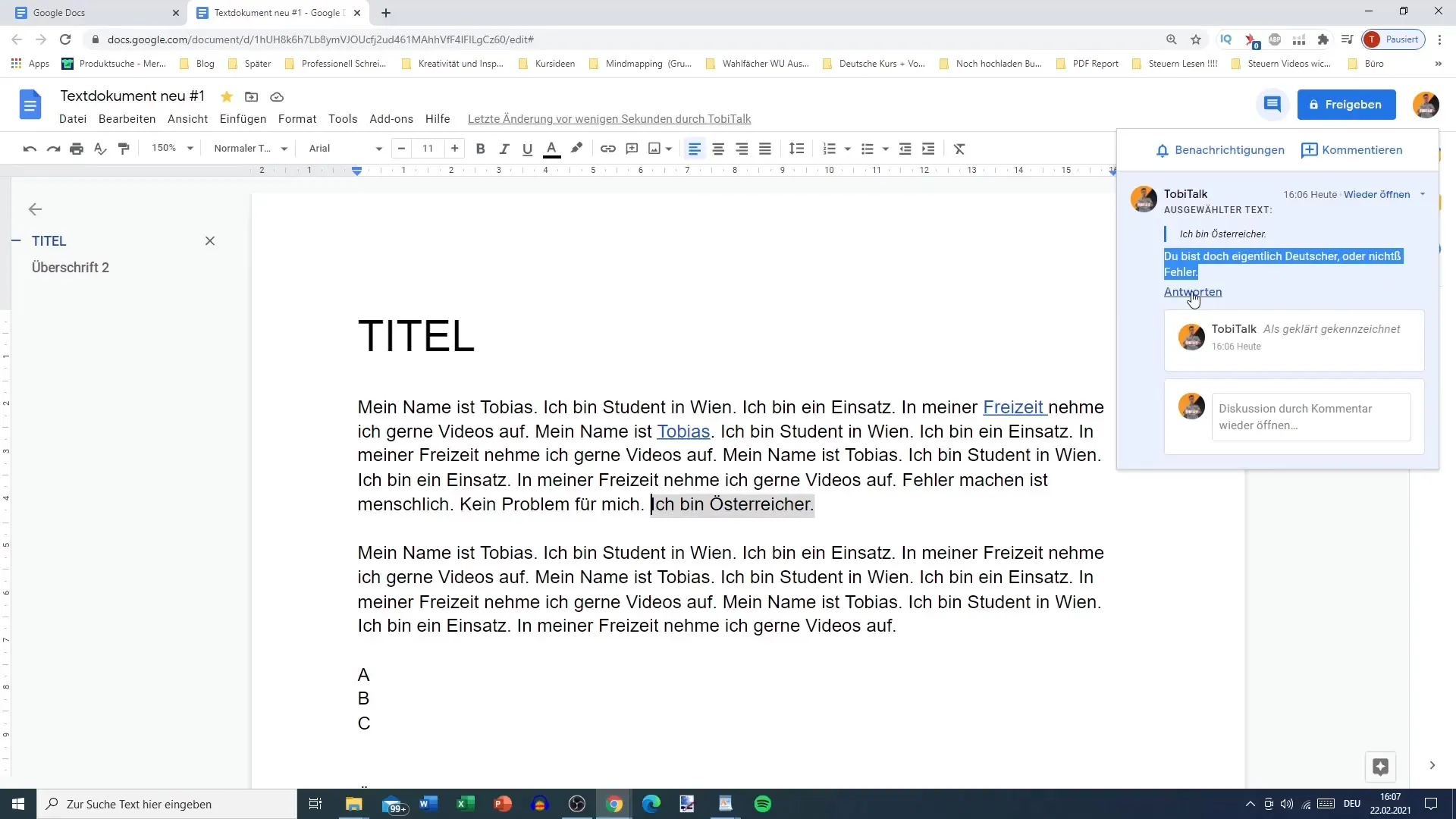
Çok sayıda kişinin bir belge üzerinde çalıştığı durumlarda yorum işlevi oldukça yararlıdır. Diğer kişilerin notlarını görebilir ve yanıtlayabilir, böylece belgeyi sürekli e-posta ile göndermek zorunda kalmadan işbirliği yapabilirsiniz.
Örneğin, bir araştırma makalesi üzerinde çalışıyorsanız ve birisi size bir not eklerse, bu notu doğrudan belgede görebilir ve buna göre hareket edebilirsiniz. Birisi bir yorumu tamamlandı olarak işaretlemek istiyorsa, bunu yine yorum alanında doğrudan yapabilir.
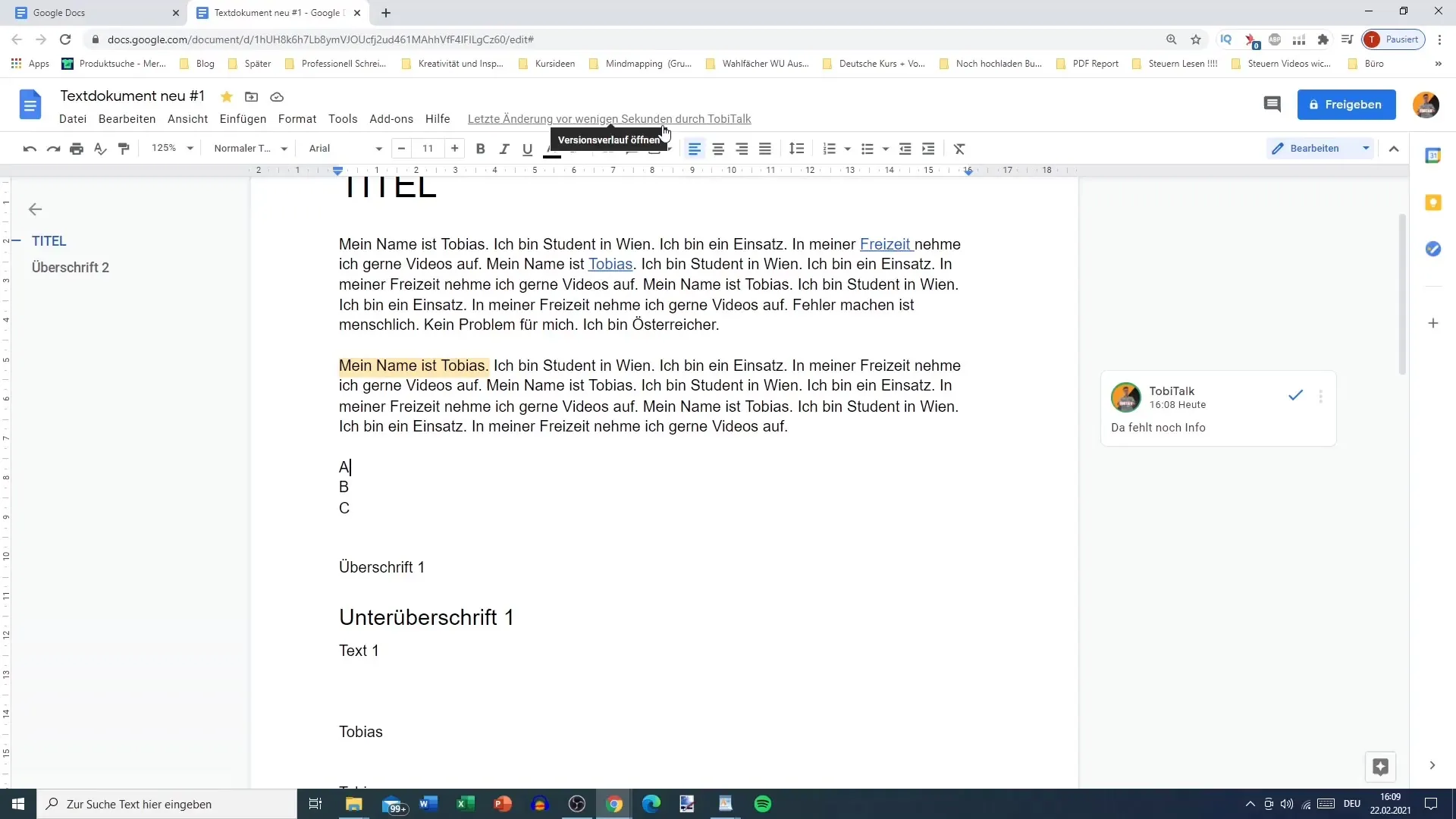
Dikkat etmeniz gereken bir konu, öneri modudur. Bu modda metne dokunmadan notlar ekleyebilirsiniz. Bu, metni değiştirmeden sadece öneri yapmak istediğiniz durumlarda özellikle faydalıdır.
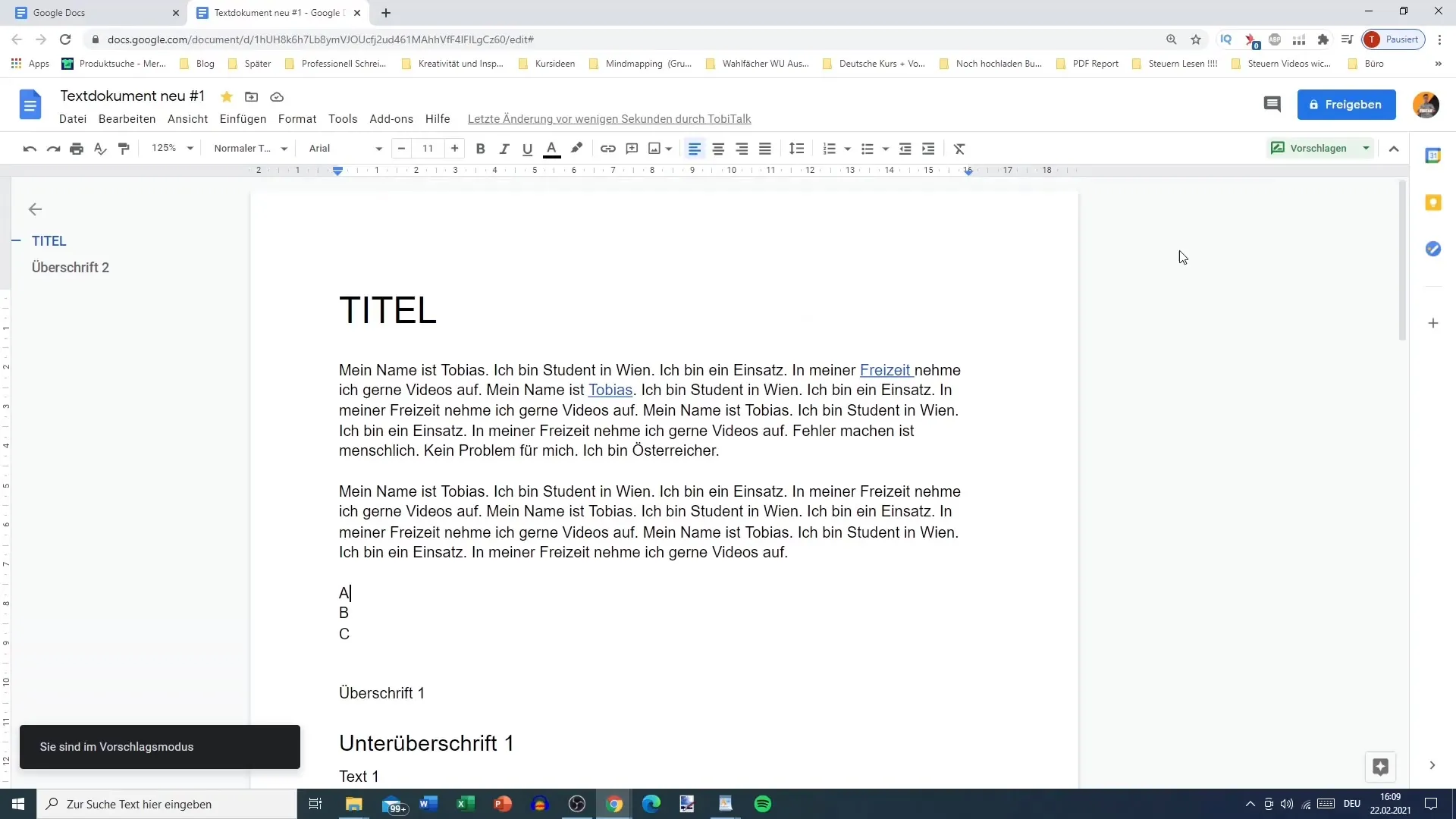
Özet
Google Docs'taki yorumlama işlevi, belgelerdeki notları ve geri bildirimi yönetmek için son derece kullanışlı bir araçtır. Şimdi, yorum eklemeyi, düzenlemeyi, silmeyi ve diğer kişileri etiketlemeyi nasıl yapacağınızı öğrendiniz. Bu işlevleri etkili bir şekilde kullanırsanız, düzeltme sürecini hızlandırabilir ve diğerleriyle işbirliğini etkili bir şekilde yönetebilirsiniz.
Sıkça Sorulan Sorular
Google Docs'ta nasıl yorum ekleyebilirim?İlgili metni seçin, üst bilgi çubuğunda "Yorum ekle" seçeneğine tıklayın veya Ctrl + Alt + M tuş kombinasyonunu kullanın.
Yorumumda başka kişileri bahsedebilir miyim?Evet, diğer kişileri @ adını takip eden şekilde belirterek bilgilendirebilirsiniz.
Bir yorumu nasıl silebilirim?Yorumdaki üç noktaya tıklayarak ve silme seçeneğini seçerek yorumu silebilirsiniz.
Bir yorumu tamamlandı olarak işaretlersem ne olur?Yorum belgede kalır ancak tamamlandı olarak işaretlenir.
Öneri modunda yorum ekleyebilir miyim?Evet, öneri modunda metni değiştirmeden notlar ekleyebilirsiniz.


